磁盘碎片是怎么产生的,如何清理? 如何定期清理电脑磁盘碎片
更新时间:2024-02-10 10:56:49作者:yang
磁盘碎片是指在使用电脑过程中,文件和数据被分散存储在硬盘上的现象,这是由于文件频繁的创建、修改和删除导致的,使得文件的存储变得不连续,从而降低了电脑的性能和速度。为了解决这个问题,我们需要定期清理电脑磁盘碎片。清理磁盘碎片可以通过系统自带的磁盘清理工具或第三方软件来进行。通过清理磁盘碎片,我们可以优化电脑的性能,提高文件的读写速度,并且延长硬盘的寿命。定期清理电脑磁盘碎片是保持电脑运行良好状态的重要步骤之一。
操作方法:
1.打开“计算机”或者“我的电脑”。
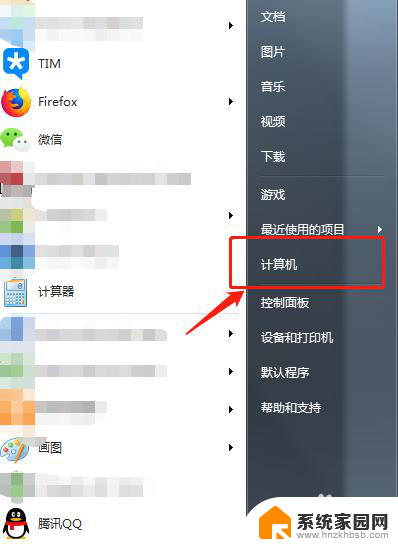
2.选择想要清理的磁盘,鼠标右键单击。然后在菜单中选择“属性”选项。
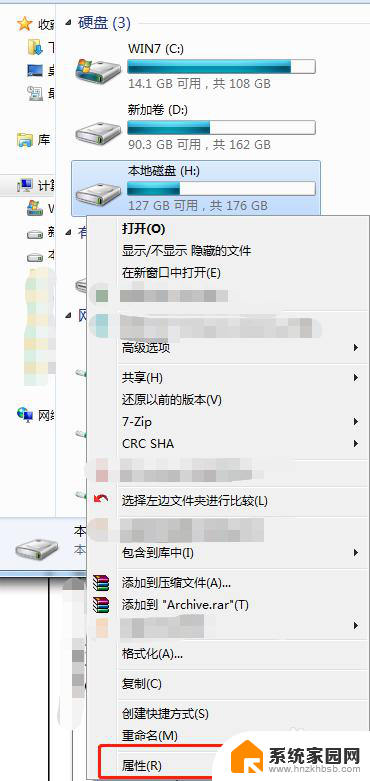
3.找到“工具”选项,点击对话框中的“立即进行碎片整理”。
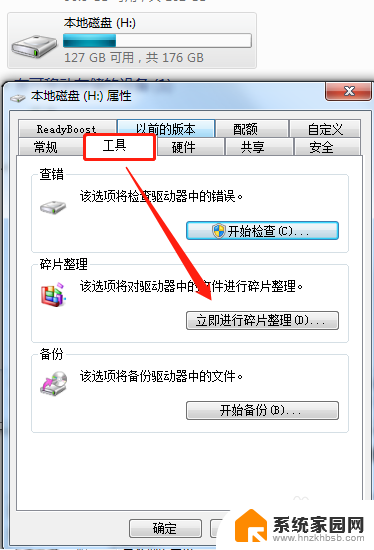
4.选择我们选中的磁盘,然后点击“分析磁盘”。
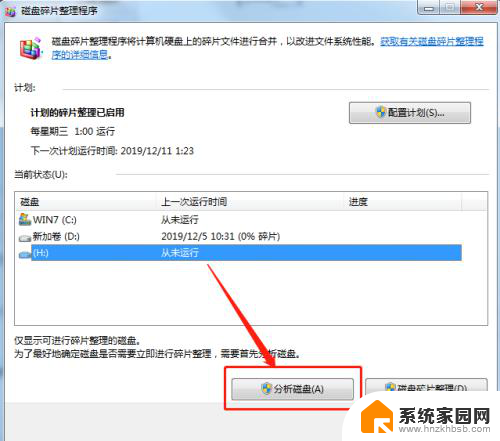
5.等待分析完毕后,系统会显示当前磁盘碎片比例。然后点击下方的“磁盘碎片整理”,开始清理碎片。清理过程较长,请耐心等待。
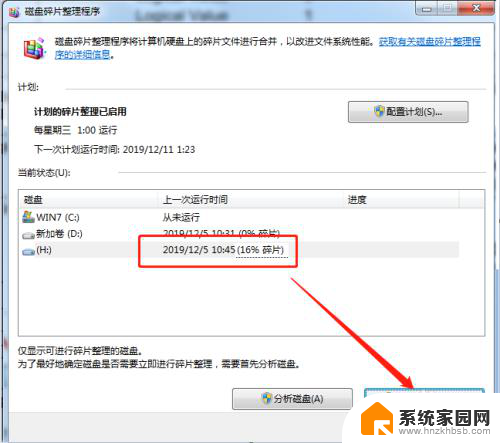
6.等待磁盘碎片清理完毕后,可以看到磁盘碎片占比变为0%。磁盘碎片清理完成。点击下方关闭即可。
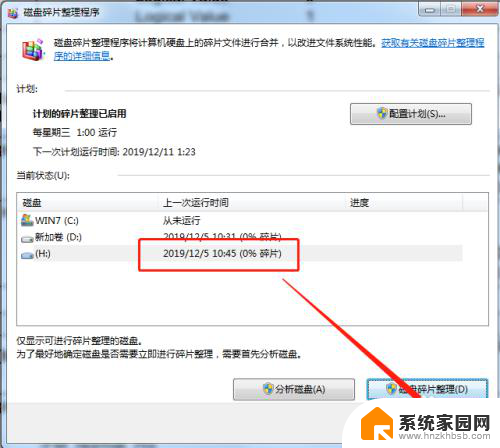
以上就是磁盘碎片是怎么产生的,以及如何清理的全部内容,如果你遇到这种现象,不妨尝试下小编提供的方法来解决,希望对大家有所帮助。
磁盘碎片是怎么产生的,如何清理? 如何定期清理电脑磁盘碎片相关教程
- 磁盘碎片可以清理吗 如何清理电脑的磁盘碎片
- c盘磁盘碎片清理 电脑C盘碎片清理方法
- 磁盘如何清理 电脑磁盘空间清理常见问题解答
- 笔记本电脑怎么清理磁盘 如何释放笔记本电脑的磁盘空间
- c盘磁盘已满怎么清理 本地磁盘C盘清理方法
- c盘的微信文件怎么删除 如何清理电脑里微信个人磁盘
- qq磁盘空间不足怎么办 电脑QQ磁盘空间已满怎么清理
- 电脑磁盘不足怎么清理内存 清理电脑C盘D盘E盘F盘的步骤和注意事项
- dell怎么清理c盘 戴尔电脑C盘如何清理多余数据
- 电脑微信怎么清理磁盘 微信电脑版个人文件磁盘空间已满解决方法
- 台式电脑连接hdmi 电脑连接显示器的HDMI线怎么插
- 电脑微信怎么在手机上退出登录 手机怎么退出电脑上的微信登录
- 打开检查作业 如何使用微信小程序检查作业
- 电脑突然要求激活windows 如何解决电脑激活Windows问题
- 电脑输入密码提示错误 电脑密码输入正确却提示密码错误
- 电脑哪个键关机 电脑关机的简便方法是什么
电脑教程推荐